|
Stammbaumdrucker 8 Premium Handbuch Rechtschreibprüfung |
Scroll Vorherige Startseite Nächste Mehr |
Menü |
Werkzeugleiste |
Tastaturkürzel |
Extras |
|
F7 |
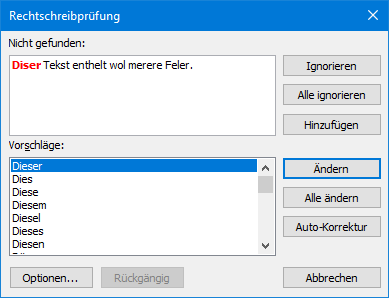
Dieser Dialog wird nach dem Start der Rechtschreibprüfung angezeigt, wenn diese auf ein Wort stößt, das in keinem Wörterbuch gefunden werden kann. Das nicht gefundene Wort wird hier in diesem Dialog in roter Schrift gezeigt und im Bearbeitungsfenster mit einer roten Wellenlinie unterstrichen.
Dass ein Wort in keinem Wörterbuch gefunden wird, bedeutet nicht unbedingt, dass es falsch geschrieben wurde. Kein Wörterbuch kann vollständig sein. Man kann ein nicht gefundenes Wort ignorieren, einem Wörterbuch hinzufügen oder ändern:
•Ignorieren: Nur dieses Vorkommen des nicht gefundenen Wortes wird ignoriert; die rote Markierung entfällt. Weitere Vorkommen werden nicht ignoriert.
•Alle ignorieren: Alle Vorkommen des nicht gefundenen Wortes werden ignoriert. Das Programm merkt sich das nicht gefundene Wort bis zum Beenden des Programms; nach einem Neustart des Programms wird das Wort nicht mehr ignoriert, sondern wieder bemängelt.
•Hinzufügen: Das nicht gefundene Wort wird in das Benutzerwörterbuch eingetragen, sodass es dort ab sofort gefunden und nicht mehr bemängelt wird.
Zum Ändern muss ein Vorschlag aus der Liste Vorschläge markiert werden, der die richtige Schreibweise zeigt. Dann gibt es mehrere Möglichkeiten, die Änderung durchzuführen:
•Ändern: Das nicht gefundene Wort wird nur an dieser einen Stelle geändert. Weitere Vorkommen werden nicht geändert. Alternativ kann man auf ein Wort in der Liste Vorschläge doppelt klicken.
•Alle ändern: Jedes Vorkommen des nicht gefundenen Wortes wird geändert. Das Programm merkt sich das nicht gefundene Wort bis zum Beenden; nach einem Neustart des Programms wird das Wort nicht mehr geändert, sondern wieder bemängelt.
•Auto-Korrektur: Das nicht gefundene Wort und der Vorschlag werden als Auto-Korrektur Paar in das Benutzerwörterbuch eingetragen. Wenn in den Optionen der Rechtschreibprüfung die Automatische Korrektur aktiviert ist, wird ab sofort jedes Vorkommen des hier nicht gefundenen Wortes automatisch durch den Vorschlag ersetzt, auch nach einem Neustart des Programms. Die Auto-Korrektur Paare im Benutzerwörterbuch können bearbeitet werden (siehe weiter unten bei den Optionen der Rechtschreibprüfung).
Mit der Schaltfläche Rückgängig können Änderungen wieder rückgängig gemacht werden.
Mit der Schaltfläche Abbrechen wird der Dialog ohne weitere Aktionen geschlossen.
Hinweis: Alternativ kann man die automatische Rechtschreibprüfung während der Texteingabe aktivieren (Menu Extras, Automatisch prüfen, oder in der Werkzeugleiste Symbol ABC mit roter Wellenlinie) und auf nicht gefundene Wörter mit der rechten Maustaste klicken. Das umgebungsabhängige Menü bietet dann die Funktionen Alle Vorkommen ignorieren, Nur dieses Vorkommen ignorieren, Hinzufügen zum Wörterbuch und Rechtschreibprüfungs-Optionen sowie bis zu sechs Vorschläge zum Ändern.
Die automatische Rechtschreibprüfung sollte nicht ständig eingeschaltet sein, da sie zum Beispiel nach dem Öffnen eines Dokuments dieses sofort komplett prüft. Die automatische Rechtschreibprüfung erfolgt in einem extra Prozess, der bei der kompletten Prüfung eines größeren Dokuments den Rechner so belasten kann, dass man bei anderen Aktivitäten eine deutliche Verzögerung merkt. Es empfiehlt sich daher, die automatische Rechtschreibprüfung bei größeren Dokumenten nur einzuschalten, wenn man Text eingeben will. |
Mit der Schaltfläche Optionen wird der Dialog Optionen der Rechtschreibprüfung geöffnet, der auf drei Registerkarten verschiedene Einstellungen ermöglicht. Dieser Dialog kann auch direkt im Menü Extras ausgerufen werden.
Registerkarte Rechtschreibprüfung:
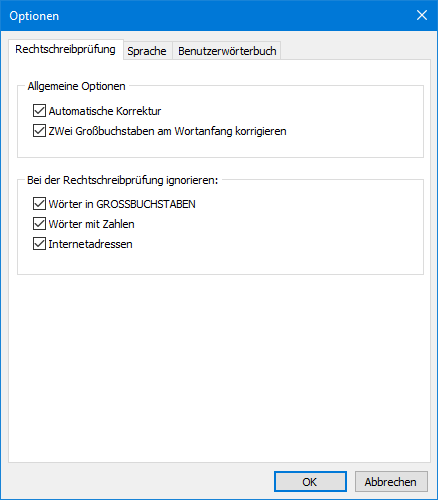
In den Allgemeinen Optionen kann eingestellt werden, ob die Auto-Korrektur Paare aus dem Benutzerwörterbuch automatisch für Änderungen eingesetzt werden, und ob zwei Großbuchstaben am Anfang eines Wortes automatisch korrigiert werden.
Außerdem kann vorgegeben werden, dass bestimmte Schreibweisen zum Ignorieren führen.
Registerkarte Sprache:
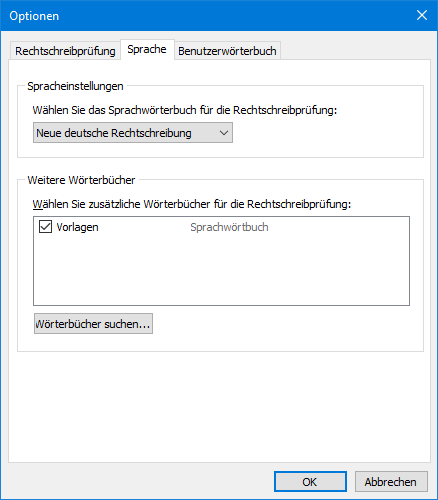
Hier kann das Sprachwörterbuch gewählt werden. Vorinstalliert ist die Neue deutsche Rechtschreibung. Wörterbücher für weitere Sprachen können von dieser Website heruntergeladen werden. Sie sollten im Anwendungsdatenverzeichnis gespeichert werden. Das Anwendungsdatenverzeichnis erfahren Sie im Haupt-Fenster des Stammbaumdruckers über das Menü Hilfe/Info, Funktion Info Programm. Wenn Sie ein anderes Verzeichnis wählen, können Sie dieses mit Hilfe der Schaltfläche Wörterbücher suchen... als weiteren Suchpfad festlegen.
Das vorinstallierte weitere Wörterbuch Vorlagen enthält spezielle Wörter, die in Vorlagen vorkommen und bei der Rechtschreibprüfung akzeptiert werden sollen. Es sollte stets aktiviert bleiben.
Registerkarte Benutzerwörterbuch, Unter-Registerkarte Hinzugefügte Wörter:
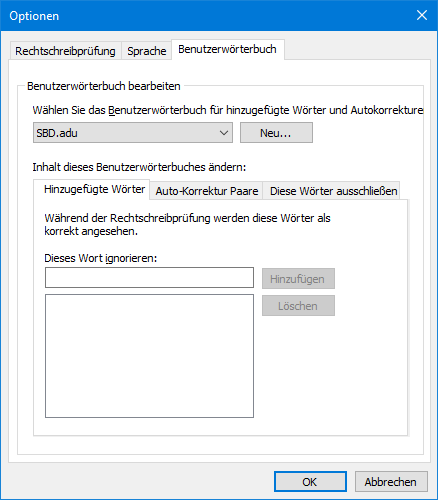
Das Benutzerwörterbuch SBD.adu wird automatisch erzeugt, wenn die Rechtschreibprüfung erstmals genutzt wird. In ihm werden die hinzugefügten Wörter, die Auto-Korrektur Paare sowie ausgeschlossene Wörter gespeichert.
Auf der Unter-Registerkarte Hinzugefügte Wörter können Wörter, die in keinem Wörterbuch gefunden werden, deren Schreibweise aber korrekt ist, eingegeben und mit der Schaltfläche Hinzufügen der Liste hinzugefügt werden. In dieser Liste stehen auch alle hinzugefügten Wörter, die über den Dialog Rechtschreibprüfung oder über das umgebungsabhängige Menü zugefügt wurden. Mit der Schaltfläche Löschen können markierte Einträge entfernt werden.
Registerkarte Benutzerwörterbuch, Unter-Registerkarte Auto-Korrektur Paare:
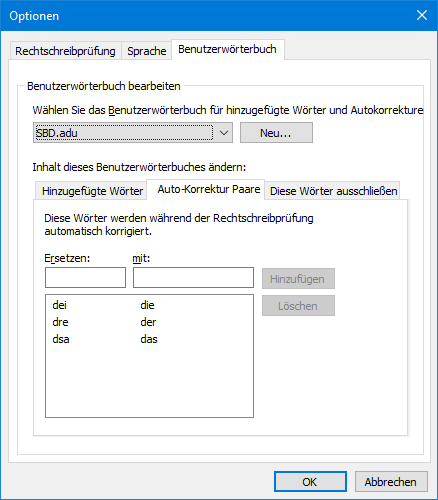
Auf der Unter-Registerkarte Auto-Korrektur Paare können Wortpaare, die für die automatische Korrektur verwendet werden sollen, eingegeben und mit der Schaltfläche Hinzufügen der Liste hinzugefügt werden. In der Liste stehen auch alle Wortpaare, die über den Dialog Rechtschreibprüfung mit der Schaltfläche Auto-Korrektur definiert wurden. Mit der Schaltfläche Löschen können markierte Einträge entfernt werden. Die automatische Korrektur findet nur statt, wenn in den Allgemeinen Optionen das Kontrollfeld Automatische Korrektur markiert ist.
Registerkarte Benutzerwörterbuch, Unter-Registerkarte Diese Wörter ausschließen:
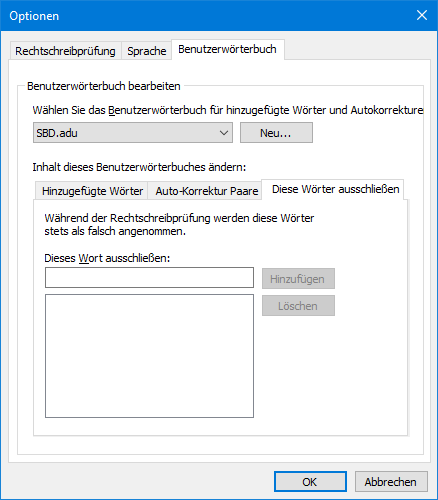
Auf der Unter-Registerkarte Diese Wörter ausschließen können Wörter eingegeben und mit der Schaltfläche Hinzufügen der Liste hinzugefügt werden, die stets als falsch geschrieben gekennzeichnet werden sollen. Damit kann man Wörter bei der Rechtsschreibprüfung hervorheben lassen, die eigentlich von der Verwendung ausgeschlossen bleiben sollen. Mit der Schaltfläche Löschen können markierte Einträge entfernt werden.
